30 beste macOS Sonoma verborgen functies die u moet kennen!
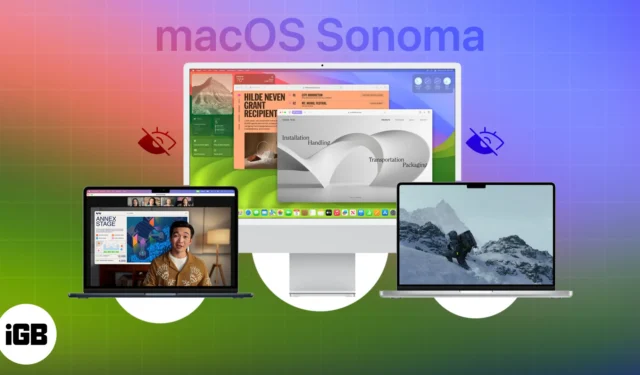
Van het gemakkelijker maken van uw werk tot het bieden van gebruiksvriendelijke tools, macOS Sonoma is zorgvuldig ontworpen om u te ondersteunen op manieren die u zich misschien niet had kunnen voorstellen. U moet al op de hoogte zijn van enkele van de meest indrukwekkende functies van de nieuwste macOS, zoals interactieve widgets, Presenter-overlay en de nieuwste schermbeveiligingen.
Maar we hebben dieper gegraven en veel verborgen macOS Sonoma-functies ontdekt. En als je meer wilt weten over deze functies, dan is deze gids alles wat je nodig hebt!
1. Maak gepersonaliseerde Safari-profielen
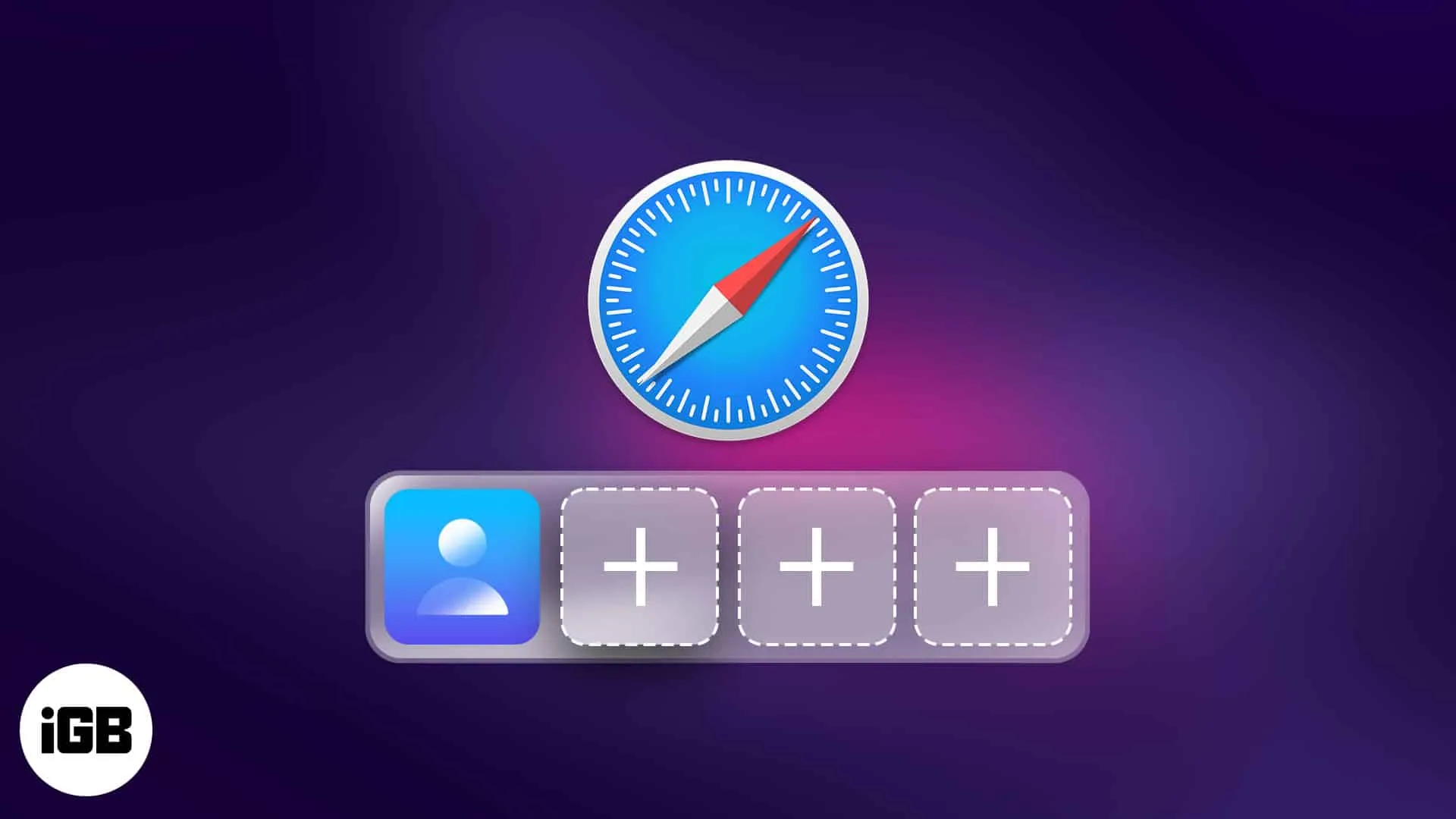
Safari heeft een speciaal plekje in de harten van Apple-gebruikers en Apple doet er alles aan om ervoor te zorgen dat het up-to-date blijft met de nieuwste ontwikkelingen.
Een opwindende toevoeging aan de macOS Sonoma-update is de mogelijkheid om meerdere profielen aan te maken in de Safari-webbrowser . Als u bekend bent met Google Chrome , kent u deze functie wellicht al. Apple-nerds zouden zeggen: beter laat dan nooit 😉
2. Vergrendel automatisch uw privé-browservenster
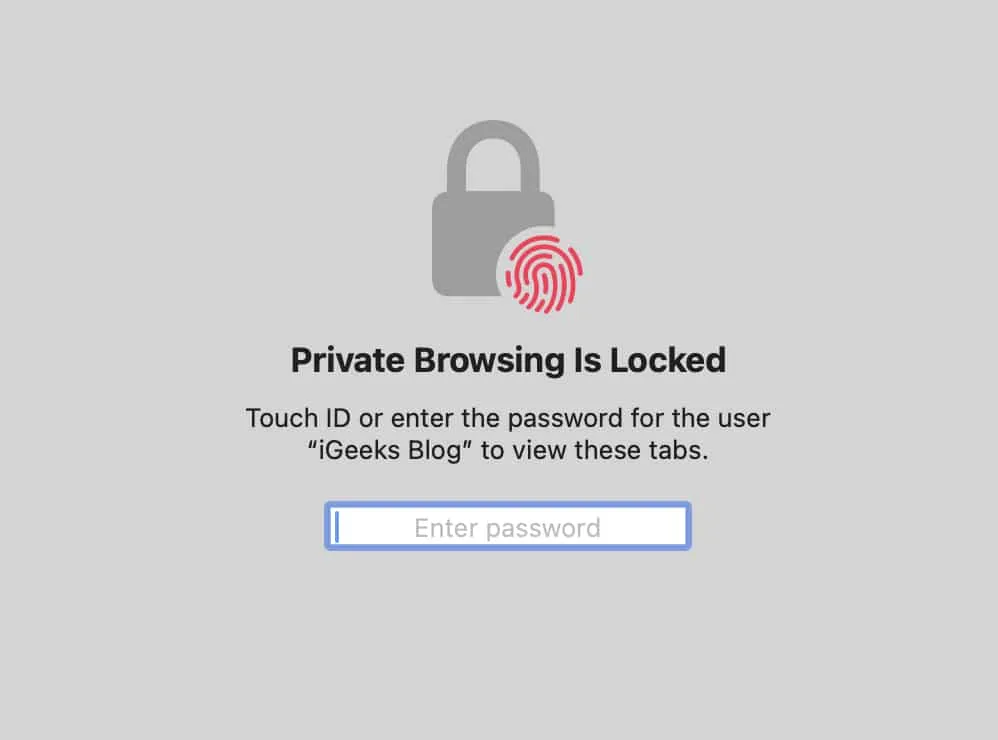
Apple geeft prioriteit aan uw privacy boven al het andere. Daarom hebben ze met de nieuwste macOS-update een nieuwe functie toegevoegd die automatisch uw privé-browservenster vergrendelt wanneer u het niet gebruikt. Dit helpt uw browsegeschiedenis en activiteit privé te houden.
We hebben een handig artikel als je meer informatie nodig hebt over hoe je je privé Safari-venster automatisch kunt vergrendelen .
3. Identificeer wie de deur heeft vergrendeld/ontgrendeld
Beginnend met macOS Sonoma, is de Home-app op je Mac aanzienlijk verbeterd in intelligentie. Nu het de acties van uw slimme apparaten registreert, kunt u snel bepalen wie uw slimme deur heeft vergrendeld en ontgrendeld. Deze gebeurtenissen kunnen eenvoudig worden gevolgd en bekeken in het gedeelte Activiteitsgeschiedenis van de Home-app.
4. Gebruik gelijktijdig dicteren en toetsenbord
Vóór de release van macOS Sonoma kon je alleen de toetsenbord- of dicteermodus tegelijkertijd gebruiken. Nu kunt u tegelijkertijd het Mac-toetsenbord en de dicteermodus gebruiken. Doe het volgende om deze functie te activeren:
- Klik op het Apple-logo in de menubalk → ga naar Systeeminstellingen .
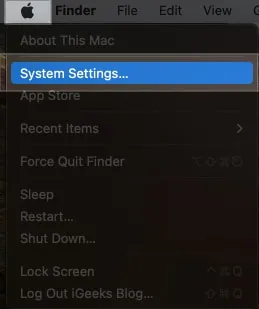
- Blader in het linkerdeelvenster omlaag en kies Toetsenbord .
- Schakel onder Dicteren de knop naast het microfoonpictogram in .
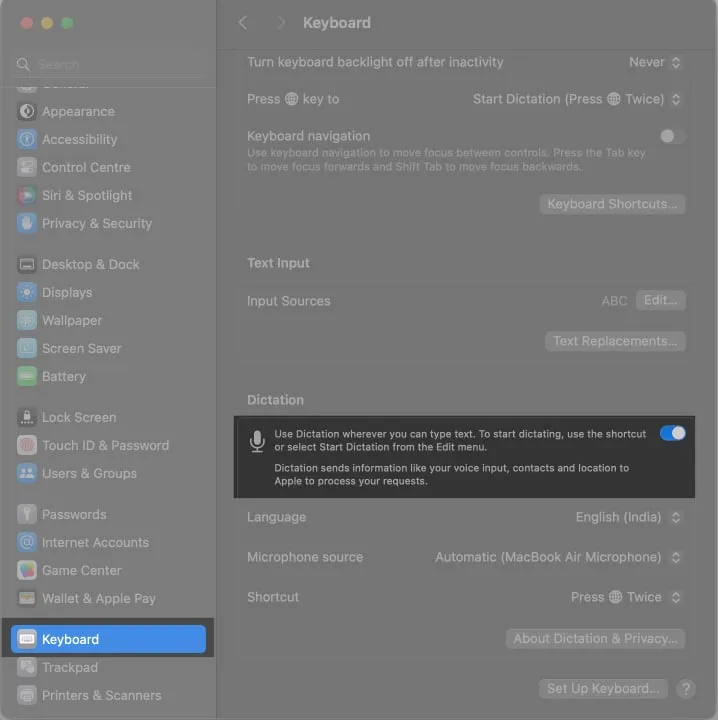
Gefeliciteerd! Nu heb je de mogelijkheid om de dicteermodus te activeren met slechts één druk op de knop. Druk gewoon op de microfoonknop, die handig is geplaatst als de F5-toets op je toetsenbord (als je de standaardknop hebt aangepast, zorg er dan voor dat je op de knop drukt die je hebt ingesteld).
Zodra u de dicteermodus met succes hebt geactiveerd, hoeft u alleen maar de woorden uit te spreken die u wilt typen, en ze verschijnen op magische wijze op het scherm.
5. Activeer Siri met gewoon ” Hé Siri”
Siri is een van de meest intelligente assistenten die er zijn, ontwikkeld door Apple. Het is ontworpen om uw leven op uw Mac gemakkelijker te maken door verschillende taken uit te voeren zonder dat u fysiek met uw computer hoeft te werken.
Voordat macOS Sonoma op de markt kwam, moest je Siri activeren door op het Siri-pictogram in de menubalk te klikken of door “Hey Siri” te zeggen. Maar nu, met de nieuwste update, kun je gewoon “Siri” zeggen om het te starten, wat intuïtiever en naadloos aanvoelt.
6. Boodschappenlijstjes in herinneringen om items automatisch te sorteren
Het proces van het organiseren van je items in de Herinneringen-app is ongelooflijk eenvoudig en handig geworden, als nooit tevoren. Als het gaat om boodschappenlijstjes, zorgt de Apple Reminders-app ervoor dat de items automatisch worden gecategoriseerd, waardoor uw winkelervaring een fluitje van een cent wordt.
De meest recente update bevat ook de uitstekende Column View-functie, die secties handig verdeelt in afzonderlijke kolommen op uw scherm. Je hebt nu een betere visuele weergave van je taken dankzij deze geweldige verbetering, waardoor het beheren en prioriteren van je takenlijst nog eenvoudiger wordt.
7. Maak samen een Apple Music-afspeellijst
Waarom zou je, nu Apple dit mogelijk heeft gemaakt met macOS Sonoma, je vrienden niet verzamelen en ze van harte uitnodigen om deel te nemen aan je kenmerkende afspeellijst? Als ze eenmaal aan boord zijn, is het een samenwerkingsproces waarbij iedereen nummers kan toevoegen, herschikken of zelfs verwijderen.
Je kunt een heerlijke selectie emoji’s gebruiken in het gedeelte ‘Speelt nu’ om je gevoelens over de songselecties te uiten, waardoor het nog spannender wordt. Laten we dus de muziek ons samen laten brengen en het maken van een afspeellijst een bijzondere ervaring maken vol gedeelde momenten en unieke muzikale uitingen!
8. People Album herkent nu katten en honden
Het People-album heeft aanzienlijke vooruitgang geboekt in zijn vermogen om uw meest geliefde personen nauwkeurig te identificeren en te erkennen. Wat zelfs nog opmerkelijker is, is dat het nu niet alleen mensen omvat, maar ook de gekoesterde katten en honden die een speciale plaats innemen in uw familie.
Met deze opmerkelijke verbetering heeft het People-album echt alle verwachtingen overtroffen en getuigt het van zijn toewijding om de essentie van uw dierbaren vast te leggen, of ze nu mens of harig zijn.
9. Haal informatie op over een object in een videoframe
De Visual Look Up is handig omdat niet iedereen van alles op de hoogte is. Je kunt deze ongelooflijke functie gebruiken om informatie te zoeken in een afbeelding of een frame van een gepauzeerde video.
Ondanks het feit dat het al een tijdje beschikbaar is, heeft de meest recente macOS-update de functie aanzienlijk verbeterd door deze nauwkeuriger te maken en in staat om u relevantere inhoud voor verschillende objecten te bieden.
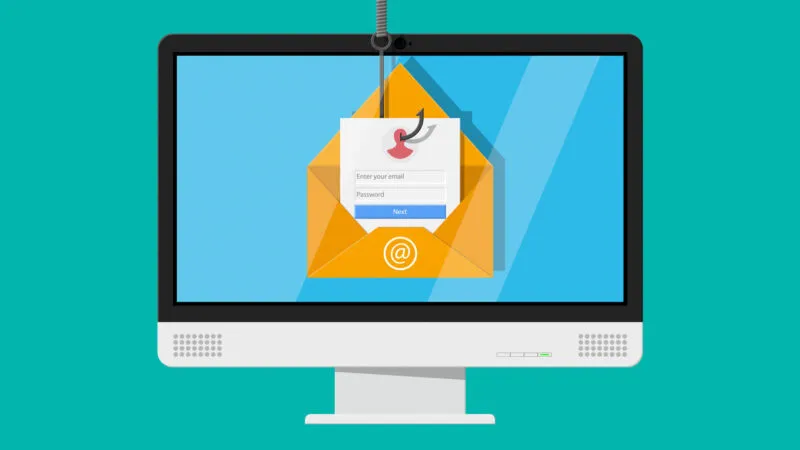
11. Pas het videoframe aan met behulp van zoom- en panbedieningen
Heb je moeite om de afstand en positie voor je video-interviews precies goed te krijgen? Zeg maar dag tegen dat gedoe. Met macOS Sonoma kunt u nu eenvoudig de compositie van uw video wijzigen wanneer u een Studio Display of een iPhone gebruikt.
U kunt over het scherm pannen, in- of uitzoomen en de configuratie kiezen die het beste bij u past. Je kunt er zelfs voor kiezen om jezelf automatisch in het midden van het frame te laten plaatsen. U kunt uw videoconferentiemogelijkheden aanzienlijk verbeteren door deze eenvoudige tip te gebruiken.
12. Presenteer meerdere apps tijdens videogesprekken
Ik heb nog een spannende ontdekking met jullie te delen over macOS Sonoma! Deze geweldige nieuwe functie is de kiezer voor het delen van schermen, die een naadloze en handige manier biedt om apps te delen tijdens videogesprekken of presentaties.
U kunt moeiteloos een enkele app of meerdere apps rechtstreeks vanuit uw huidige venster presenteren, waardoor de algehele ervaring van uw videogesprekken en presentaties wordt verbeterd.
13. Schakel effecten in met handgebaren
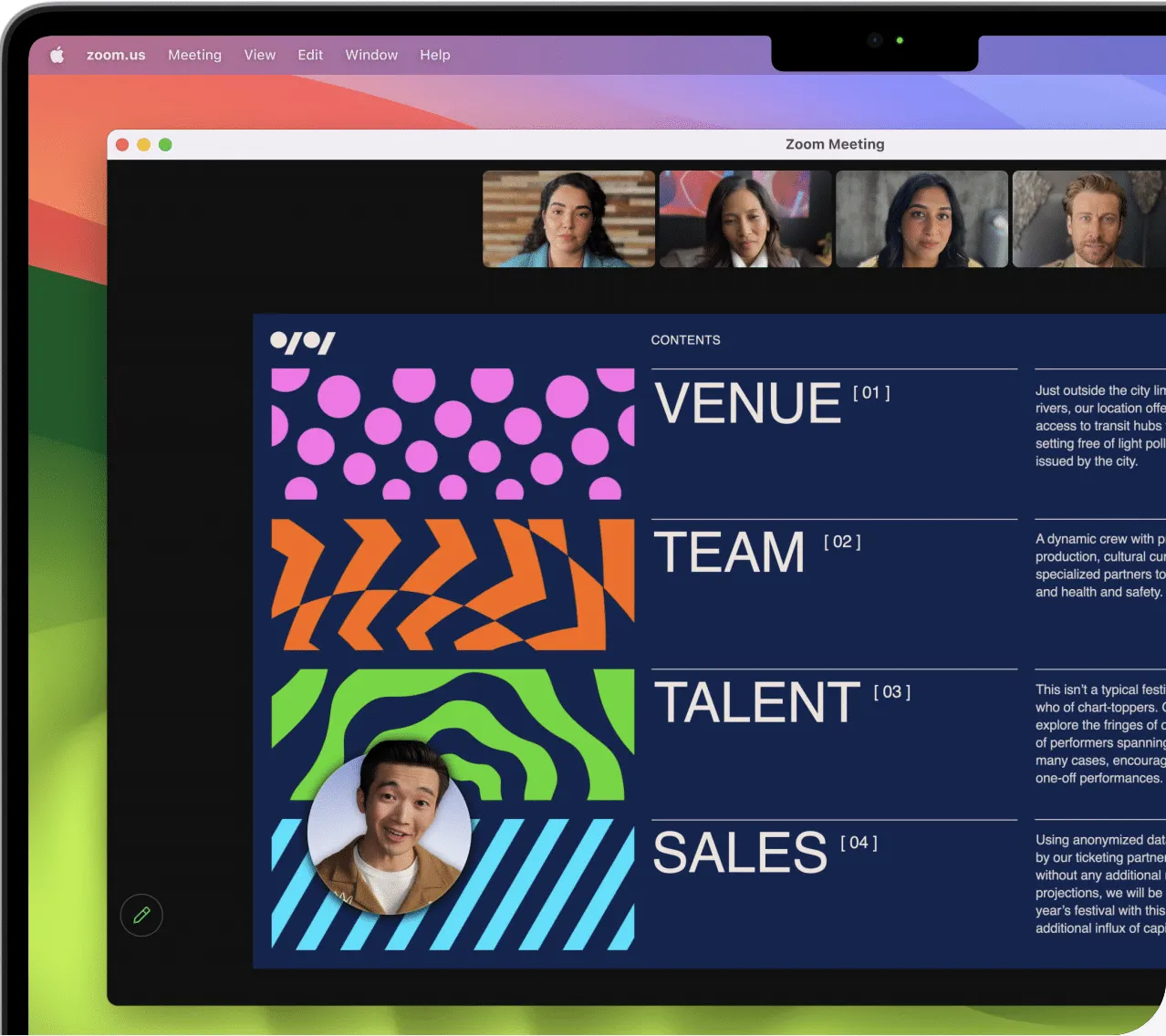
Door het cameraframe te vullen met ongelooflijke 3D-augmented reality-effecten krijgt uw presentatie nu een cool tintje. Harten, confetti en vuurwerk zijn slechts enkele van de vele effecten waaruit u kunt kiezen. Het beste is dat je deze effecten snel en eenvoudig kunt delen met een enkele handbeweging.
14. Kies uit verschillende overlays tijdens videoconferenties
Wanneer je je scherm deelt tijdens een videoconferentie, heb je nu de mogelijkheid om de weergave van de presentator aan te passen. U kunt een kleine of een grote overlay selecteren om de aandacht te verschuiven op basis van de specifieke situatie of het onderwerp. Dit is een onderdeel van de innovatieve Presenter Overlay- functie van Apple .
De kleine overlay is met name handig bij het presenteren van een venster met statistieken of afbeeldingen, omdat de kijkers hierdoor de inhoud duidelijk en zonder afleiding kunnen zien.
Aan de andere kant is de grote overlay handig als u een investeringsidee aan het pitchen bent en u uzelf in de schijnwerpers wilt zetten om uw presentatievaardigheden te demonstreren. Het helpt de aandacht op u te vestigen en benadrukt uw rol in de discussie.
15. Verbeter de spelervaring met een robuuste spelmodus
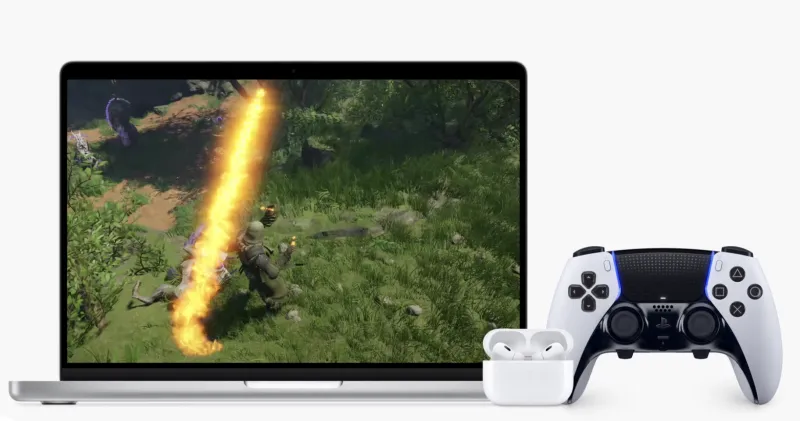
Als je een fan bent van gamen, heeft Apple speciaal nieuws voor jou!
De langverwachte Game Mode is eindelijk gearriveerd met de nieuwste macOS 14 Sonoma. Wanneer je je in het gamen op je Mac stort, wordt deze geweldige functie automatisch geactiveerd, waardoor je games de hoogste prioriteit krijgen door het CPU- en GPU-gebruik te optimaliseren en achtergrondtaken te verminderen.
Niet alleen dat, maar het verbetert ook het reactievermogen door latentie te minimaliseren met draadloze accessoires zoals controllers en AirPods. Maak je klaar om je game-ervaring naar een geheel nieuw niveau te tillen!
16. Creëer een gepersonaliseerde stem
Apple zet zich in voor zijn doel om Apple-apparaten voor iedereen toegankelijk te maken. Personal Voice is weer een stap in die richting. Het is een opmerkelijke tool die mensen die moeite hebben met spreken helpt om een unieke stem te genereren die hun eigen stem echt weerspiegelt.
Met deze gepersonaliseerde stem kunnen ze effectief communiceren tijdens FaceTime-gesprekken en persoonlijke gesprekken met behulp van Live Speech. Bovendien kunnen Made for iPhone-hoortoestellen dankzij de nieuwste vooruitgang rechtstreeks verbinding maken met Mac, waardoor het gemak voor slechthorenden tijdens gesprekken en gesprekken wordt vergroot.
Bovendien omvatten de opmerkelijke updates ook een eenvoudigere methode om de tekstgrootte aan te passen voor meer leescomfort, de mogelijkheid om geanimeerde afbeeldingen automatisch te pauzeren tijdens het surfen op internet en een verbeterde leerervaring voor het beheersen van stembesturing.
17. Vervaag automatisch gevoelige foto’s en video’s

Apple heeft uw privacy altijd op de eerste plaats gezet en nu gaan ze nog verder om uw gevoelige informatie te beschermen. Ze hebben een nieuwe functie geïntroduceerd die helpt uw privégegevens veilig te houden door een waarschuwing weer te geven voor gevoelige inhoud op uw apparaat.
Het mooie aan deze functie is dat deze niet alleen werkt in Apple Messages, maar ook apps van derden ondersteunt, zodat je controle hebt over je privacy, ongeacht welke app je gebruikt.
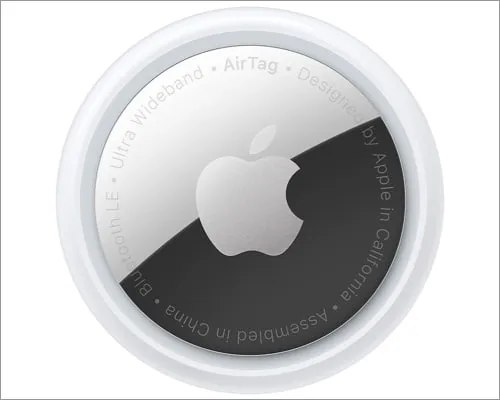
De Find My-functie is een superhandig hulpmiddel in het Apple-ecosysteem omdat het u helpt uw Apple-apparaten te lokaliseren. U kunt moeiteloos volgen waar uw apparaat zich voor het laatst heeft bevonden als het verloren of gestolen is. Bovendien, als u bekend bent met AirTags, kunt u ze zelfs gebruiken om de dingen te vinden waaraan u ze vastmaakt.
Opwindend is dat je met de nieuwe macOS 14-update nu je AirTag of andere Find My-netwerkaccessoires kunt delen met maximaal vijf andere mensen. En dit is het coolste: die vijf mensen met wie je deelt, kunnen het gedeelde item ook een geluid laten afspelen om het nauwkeurig te lokaliseren.
19. Gecorrigeerde woorden automatisch onderstrepen
Als je op mij lijkt en vatbaar bent voor typefouten, is autocorrectie ideaal voor jou. De bijgewerkte autocorrectiefunctie van je Mac heeft een slim trucje: het onderstreept tijdelijk de woorden die het corrigeert, zodat je kunt zien wat er is veranderd. Bovendien kun je het eenvoudig terugzetten naar het oorspronkelijke woord met slechts een tik als je dat liever hebt.
20. Begin met schrijven in Apple Notes en ga verder in Apple Pages
Met het meest recente besturingssysteem van de Mac kunnen de Notes-app en de Pages-app op je Mac synchroon werken. U kunt moeiteloos de voortgang die u met uw project heeft gemaakt delen door simpelweg op de Share-knop te tikken.
Hierdoor kun je ook gemakkelijk je werk overzetten van een notitie naar Pages, waar je je creativiteit de vrije loop kunt laten. Pas de lettertypen aan uw persoonlijke stijl aan, verklein afbeeldingen naar perfectie, neem boeiende video’s op en verken een breed scala aan opwindende functies om buitengewone documenten te maken die een blijvende indruk zullen achterlaten.
21. Bekijk pdf’s in de Notes-app
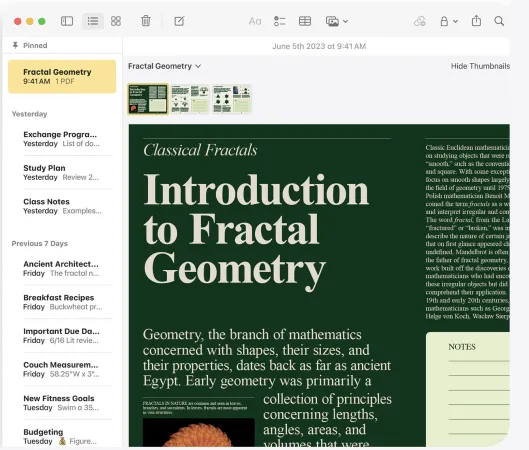
Met je Mac met de nieuwste macOS-update kun je nu genieten van het gemak van het bekijken van een pdf in zijn geheel zonder enige onderbrekingen, die de volledige breedte van je Notes-interface in beslag neemt. Klik gewoon tussen de pagina’s van de PDF om er gemakkelijk tussen te navigeren.
Verhoog bovendien de productiviteit door meerdere PDF’s in één notitie op te slaan, waardoor u eenvoudig toegang krijgt tot alle relevante documenten die u nodig heeft.
22. Gebruik automatisch aanvullen om snel documenten in te vullen
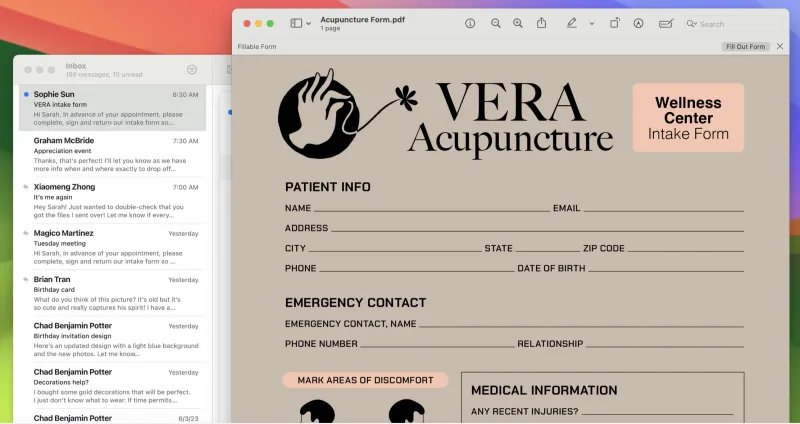
Zeg vaarwel tegen handmatige gegevensinvoer en verwelkom het gemak van het gebruik van uw opgeslagen gegevens op een efficiënte en beschermde manier, waardoor uw documentverwerking efficiënter dan ooit tevoren wordt.
Met de geweldige functie Verbeterd automatisch aanvullen kunt u met een gerust hart gebruikmaken van de informatie die u in uw Contacten hebt opgeslagen om snel een PDF of gescand document in te vullen. Deze geavanceerde mogelijkheid zorgt niet alleen voor snelheid, maar ook voor maximale veiligheid bij het invullen van de benodigde velden, waardoor u een probleemloze ervaring krijgt.
23. Handige functie “inhalen en vegen om te antwoorden”.
De meest recente update van de Berichten-app van de Mac heeft een intrigerende nieuwe functie toegevoegd, de Catch-Up-pijl. Dankzij deze handige toevoeging kun je nu eenvoudig naar het allereerste bericht springen in een gesprek dat je misschien hebt gemist of over het hoofd hebt gezien.
Om de gemiste berichten terug te vinden, hoef je niet langer door talloze berichten te ploeteren. Teruggaan naar het begin van het gesprek wordt eenvoudig omdat u op de Catch-Up-pijl kunt tikken en ervoor kunt zorgen dat u geen enkel belangrijk bericht mist.
Er is echter meer! De Berichten-app heeft het beantwoorden van berichten nog handiger gemaakt. Nu hoef je alleen maar naar rechts te vegen om snel op een bericht te reageren. U kunt gesprekken starten in Apple Berichten door dit eenvoudige gebaar te gebruiken.
24. Toegang tot stickers en memoji op één plek
Al je favoriete stickers en aangepaste memoji’s worden eenvoudig op één plek opgeslagen met macOS Sonoma. Zodat u ze gemakkelijk kunt openen en gebruiken wanneer u maar wilt, zonder enige vertraging op te lopen.
Je stickers zijn beschikbaar en wachten erop om plezier en persoonlijkheid aan je gesprekken toe te voegen, of je nu je iPhone, iPad of Mac gebruikt. Door je stickers naadloos te synchroniseren met iCloud, gaat macOS 14 nog een stap verder.
U kunt nu het +-pictogram in de Berichten-app op uw macOS Sonoma-apparaat gebruiken om toegang te krijgen tot een opmerkelijke manier om locaties uit te wisselen en te ervaren.
Je kunt nu de locatie van een dierbare midden in een gesprek bekijken wanneer ze ervoor kiezen om deze met je te delen. Elke interactie met uw dierbaren wordt verbeterd door deze creatieve toevoeging, waardoor het zinvoller en persoonlijker wordt.
26. Combineer zoekfilters voor meer gerichte zoekopdrachten
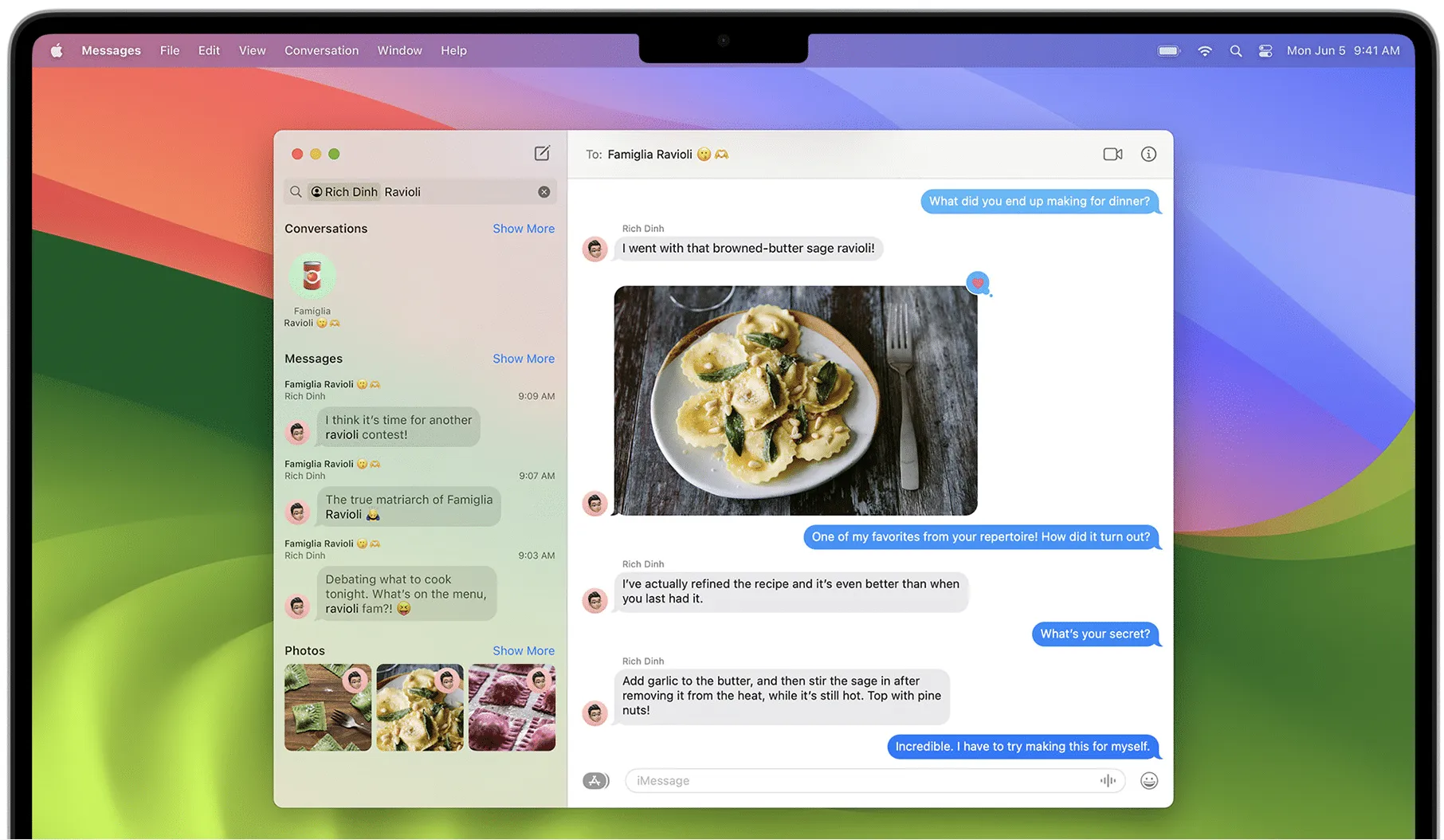
Met macOS 14 is het vinden van een specifiek bericht nog nooit zo eenvoudig geweest, omdat je je zoekopdracht kunt verfijnen door verschillende filters te gebruiken, waardoor het gemakkelijker wordt om het exacte bericht te vinden waarnaar je op zoek bent.
Door meerdere zoekcriteria te combineren, kunt u eenvoudig en snel dat specifieke bericht vinden in de enorme oceaan aan beschikbare informatie.
27. Start Safari-webapps vanuit het dock
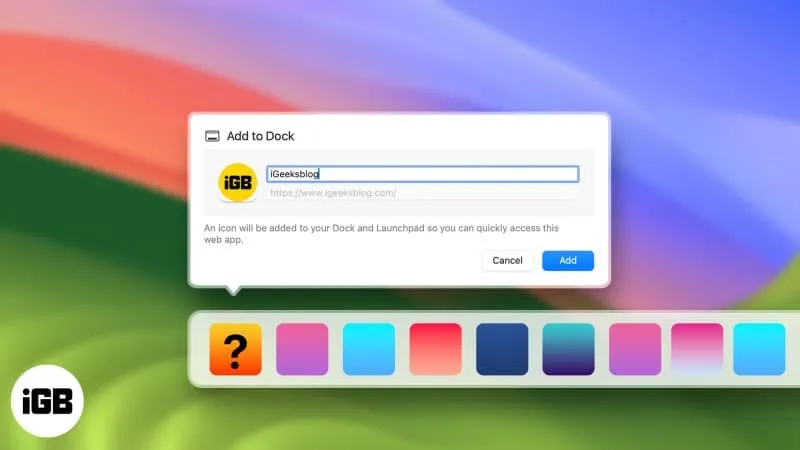
Je kunt nu web-apps rechtstreeks vanuit het Dock van je Mac openen met macOS Sonoma. Het kan u helpen productiever te zijn en efficiënter te werken.
Net als bij elke andere Mac-app, kunt u nu een web-app openen met een enkele klik.
28. Meer relevante suggesties in Safari
De zoekmogelijkheden van Safari hebben verbazingwekkende vooruitgang geboekt, wat heeft geleid tot een aanzienlijke toename in snelheid en reactievermogen.
De webbrowser van Apple biedt nu een overvloed aan ongelooflijk relevante suggesties, waardoor u moeiteloos de meest passende opties kunt kiezen en snel verder kunt gaan met uw taken.
Deze opmerkelijke verbetering helpt u uw kostbare tijd te optimaliseren en onnodige vertragingen tot een minimum te beperken, waardoor u verzekerd bent van een naadloze browse-ervaring.
29. Toegang tot iPhone-widgets op Mac
Apple heeft eindelijk een wens van veel mensen vervuld door toe te staan dat widgets rechtstreeks op het Mac-bureaublad worden geplaatst. Het meest opwindende aspect van deze functie is dat je nu Continuïteit op je Mac kunt gebruiken om toegang te krijgen tot al je gekoesterde iPhone-widgets.
Dit houdt in dat je je Mac-bureaublad kunt aanpassen zonder de bijbehorende apps te installeren door de mooie widgets van je iPhone toe te voegen. Het is vergelijkbaar met de kers op de taart.
30. Widgetkleuren passen zich aan en vervagen voor een betere focus
U kunt er zeker van zijn dat het opnemen van widgets op uw bureaublad geen afleiding zal vormen. Deze handige tools zijn speciaal gemaakt om naadloos te integreren met uw achtergrond, zodat ze uw aandacht niet afleiden van uw belangrijke taken.
Voel je vrij om je desktop te personaliseren met een overvloed aan widgets, aangezien ze zijn ontworpen om harmonieus samen te gaan met je workflow zonder je focus en concentratie te verstoren.
Veelgestelde vragen
Hoe download ik Sonoma op mijn Mac?
Op het moment van schrijven is de officiële versie van macOS Sonoma nog niet uitgebracht.
Kan mijn Mac macOS Sonoma gebruiken?
Als u een MacBook Air (2018 of nieuwer), MacBook Pro (2018 of nieuwer), iMac (2019 of nieuwer), iMac Pro (2017), Mac mini (2018 of nieuwer), Mac Studio (2022) of Mac Pro hebt (2019 of later), kan macOS Sonoma draaien.
Kende je deze verborgen functies?
Het verkennen van de verborgen functies van macOS Sonoma is als een spannende schattenjacht op je Mac. Van het magische rijk van aanpassingsopties tot de verborgen snelkoppelingen en tijdbesparende trucs, dit besturingssysteem is een toegangspoort tot het ontsluiten van een wereld van eindeloze mogelijkheden.
Hoewel dit geen volledige lijst is, zal ik ervoor zorgen dat deze wordt bijgewerkt met alle nieuwe verborgen functies die ik tegenkom. Als je andere verborgen functies op macOS Sonoma bent tegengekomen, laat het me dan weten in het opmerkingengedeelte.



Geef een reactie